Les Cache de Firefox stocke temporairement les fichiers Internet sur notre ordinateur afin d'améliorer notre expérience de navigation. Donc, si nous visitons fréquemment une page Web, des images et des scripts de celle-ci seront stockés sur notre ordinateur afin que la prochaine fois que nous la visiterons se charge beaucoup plus vite.
Bien que ce processus soit vraiment utile, il est nécessaire de le garder à distance et de nettoyage périodique de la cache. Sinon, notre équipe stockera une quantité énorme de fichiers Internet sur notre appareil et, à long terme, diminuer sa performance. C’est pourquoi, si vous remarquez récemment que votre navigateur fonctionne beaucoup plus lentement que d’habitude, il est recommandé de: effacez votre cache.
Dans cet article, nous allons vous montrer pas à pas comment effacer le cache de Firefox. Le processus est très rapide et simple grâce à l'interface intuitive du navigateur. Néanmoins, nous espérons que ce petit guide vous aidera dans ce processus.
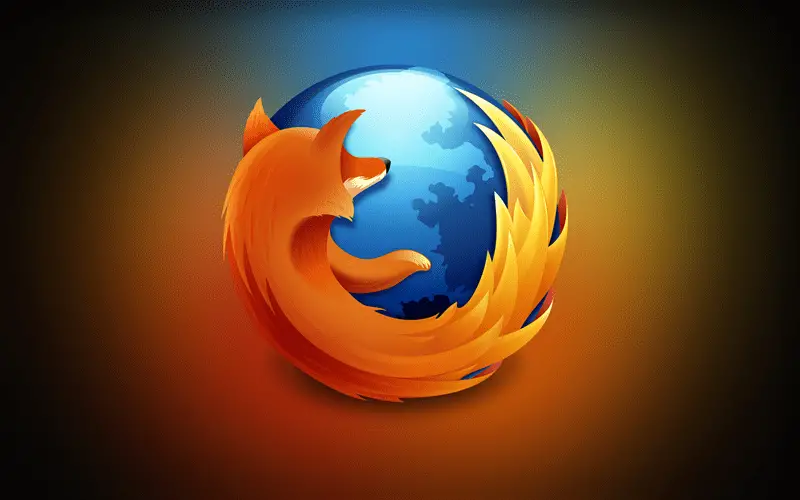
Tout d'abord: assurez-vous d'avoir mis à jour Firefox
Avant de commencer le processus pour vider le cache de Firefox, il est important de vous assurer que avoir la dernière version de Firefox installée. Si vous ne savez pas comment le vérifier, ne vous inquiétez pas, suivez les étapes décrites dans cet article ou, si vous préférez, vous pouvez télécharger et installer la dernière version du navigateur sous ces lignes.
Une fois que vous avez la dernière version de Firefox sur votre ordinateur, nous sommes prêts à commencer le processus de nettoyage du cache.
Méthode 1: via le menu Options
Étape 1: Accéder au menu Options de Firefox
La première étape à suivre pour vider le cache de notre navigateur Firefox consiste à accéder à son menu d'options. Pour ce faire, ouvrez Firefox et cliquez sur “Ouvrir le menu”(C'est l'option sous la forme de trois lignes horizontales que vous trouverez dans le coin supérieur droit de l'écran).
Cela montrera un menu déroulant où vous devez appuyer sur le "Options"bouton (c'est l'icône engrenage).
Étape 2: Accéder au menu Effacer les données
Déjà dans les options de votre navigateur, cliquez sur le bouton "Confidentialité et sécurité"bouton que vous trouverez dans le menu de gauche de l'écran. Après cela, recherchez le"Cookies et données de site"section et cliquez sur le"Effacer les données" bouton.
Étape 3: Sélectionnez les données à supprimer
Après avoir appuyé sur le "Effacer les données"bouton une petite fenêtre s'ouvrira où toutes les données que vous pouvez supprimer de votre navigateur apparaîtront. Décochez la case"Cookies et données de site”Et assurez-vous qu’il apparaît uniquement comme“Contenu Web mis en cache”. Une fois cela fait, cliquez sur le bouton "Propres" bouton.
Méthode 2: Historique de Firefox
Il existe une autre méthode pour vider le cache de Firefox. Pour cela, vous devez d’abord appuyer sur la touche “Catalogue”(C'est l'icône sous la forme de quatre lignes verticales dans le coin supérieur droit de l'écran). Cela ouvrira un menu déroulant où vous devrez cliquer sur le bouton "History"option suivie de"Effacer l'historique récent ».
Après cela, une fenêtre s’ouvrira où, dans la section “Plage temporaire à nettoyer", tu dois choisir "Tous”Puis décochez toutes les cases sauf“Cache” Avec seulement le "Cache"option cochée, cliquez sur le"Nettoie maintenant"bouton. Si rapide et simple"
Méthode 3: Demander à Firefox de vider le cache automatiquement
Si vous ne souhaitez pas nettoyer régulièrement votre cache, vous pouvez configurer Firefox pour que le même navigateur le fasse automatiquement. Pour cela, cliquez sur le "Menu"bouton (c'est l'icône des trois lignes horizontales dans le coin supérieur droit de l'écran) puis cliquez sur"Options ».
Après avoir cliqué sur le "Confidentialité et sécurité"bouton dans le menu de droite, recherchez le"History"section. Ouvrez le“Firefox peut"Menu déroulant et sélectionnez l'option"Utiliser une configuration personnalisée pour l'historique ».
Après cela, de nouvelles options apparaissent à l’écran où vous devez cocher «Effacer l'historique de Firefox se ferme” Puis cliquez sur le "Paramètres"bouton pour apparaître à côté de lui.
Dans la nouvelle fenêtre de préférences, décochez toutes les cases qui apparaissent sauf “Cache” Cliquez sur "OK"et fermez le menu des options de Firefox. À partir de ce moment, le cache de votre navigateur sera automatiquement supprimé sans que vous ayez à faire quoi que ce soit.
Nous espérons que ce petit guide vous aidera à nettoyer le cache de votre navigateur Firefox.
